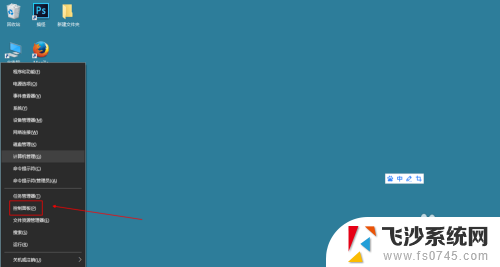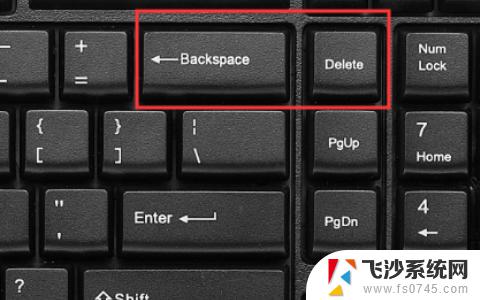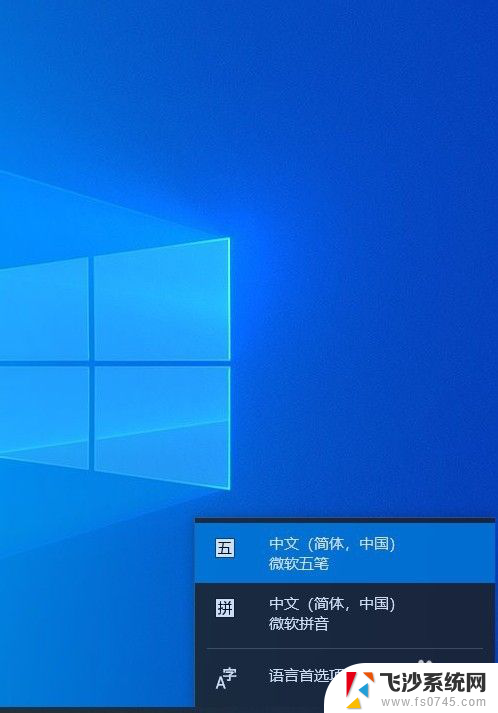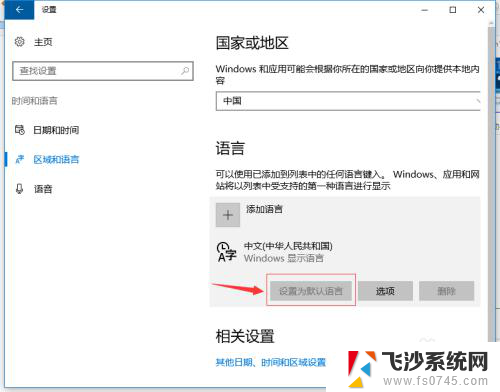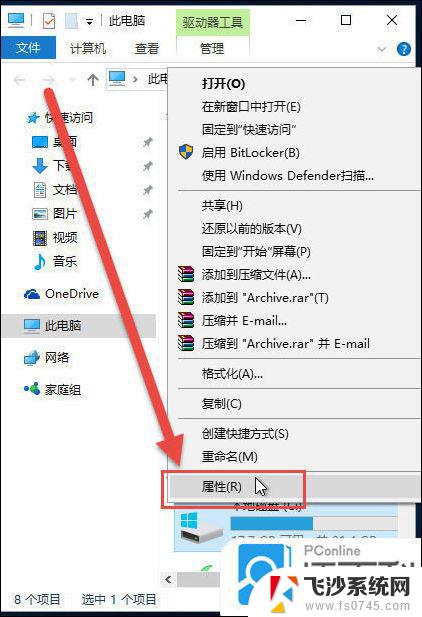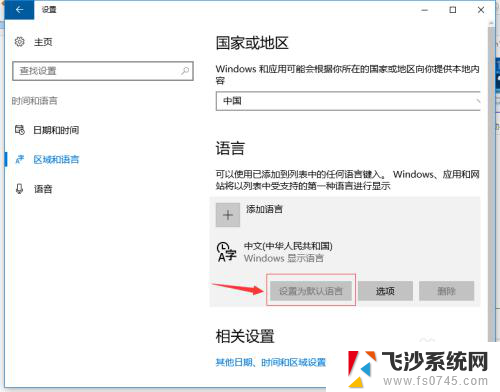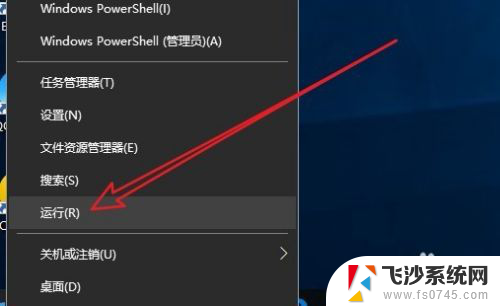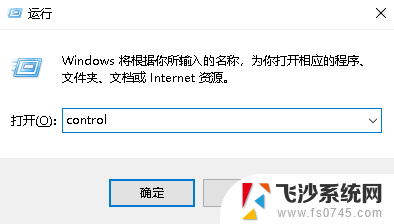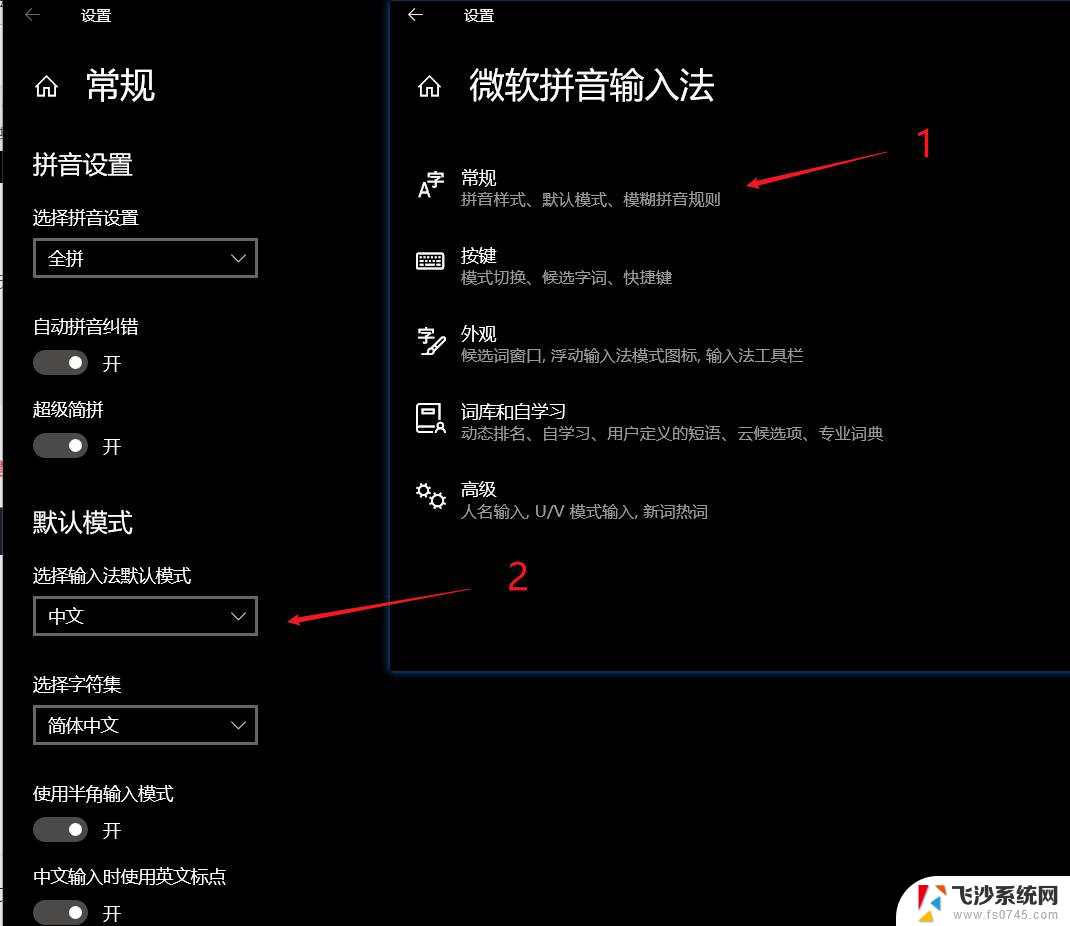电脑删除键英文 Windows10如何删掉美式英文键盘
更新时间:2024-03-07 08:56:46作者:xtyang
在使用Windows10操作系统时,有时候我们可能需要切换键盘输入方式,特别是在使用美式英文键盘时,但是许多用户可能会遇到一个问题,就是如何删除键盘上的某些键,比如删除键。那么在Windows10中,如何删除美式英文键盘上的删除键呢?接下来我们就来看一下解决方法。
具体方法:
1.Win+X调出桌面,找到“控制面板”。点击进去找到“时钟、语言和区域”点击下方的“更换输入法”
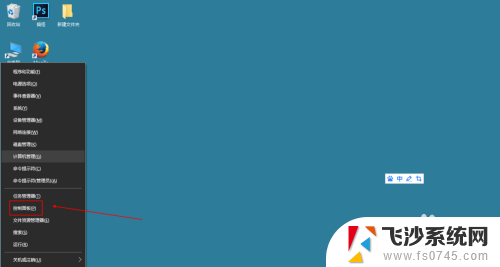
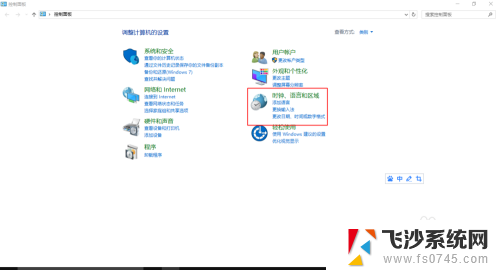
2.进去“更改语言首选项”之后,在下方删除“美式英文键盘”即可。如果删除不了,你把“中文键盘”上移。即可删除“美式英文键盘”,一定要看明这步骤,自己多动动手弄一弄就可以了,如果删除了还不行,重启一下。最终效果如下
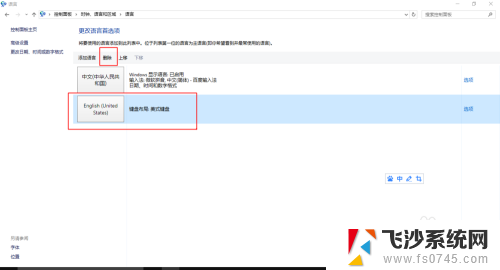
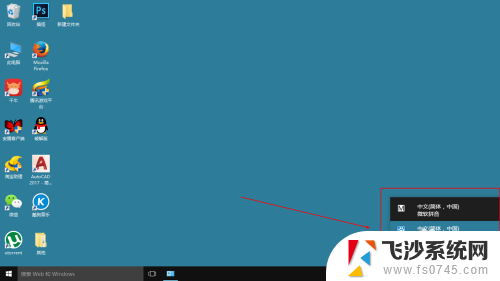
3.如果,你先把它弄回来或添加其他语言键盘。之前删除的地方“添加语言”就可以了
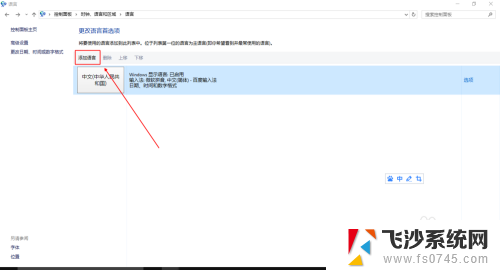
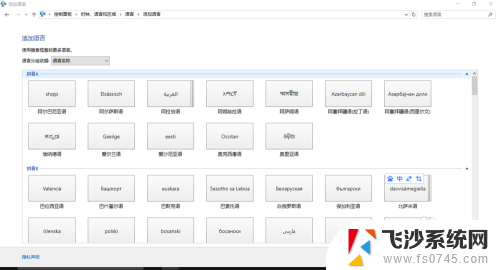
4.如果,你想添加“美式英语”,找到拼音Y开头的地方,这就不用我多教了吧?我说的再多,还不如你自己多动手体验一下
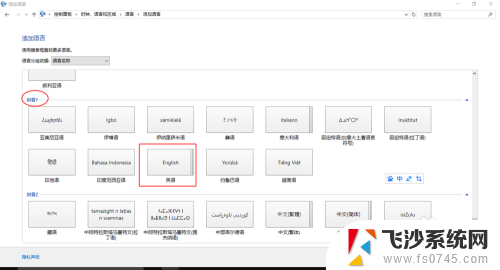
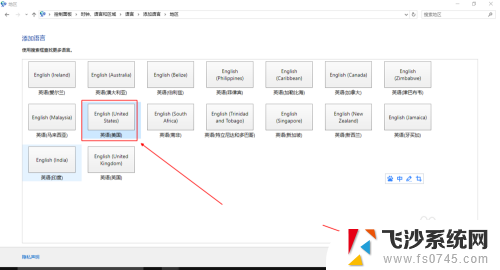
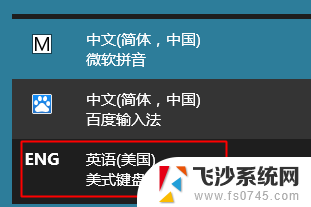
以上就是电脑删除键英文的全部内容,有需要的用户可以按照以上步骤进行操作,希望对大家有所帮助。